
Descripciones de los botones de instalación
- Copiar
- Tipo de original
- Color
- Densidad
- Papel

- Cambiar aj. bandeja
- De Bandeja1 a Bandeja4/Bandeja manual
- Cambiar aj. bandeja
- Zoom
- Dúplex/Combinar
- Acabado
- Aplicación
- Original
- Calidad/ Densidad
- Editar color
- Diseño
- A medida
- Sello/Composición
- Seg. frente a copia.
- Borrar
- Otros
- Folleto
- Esc./Fax
- Libreta de direcciones
- Entrada directa
- Hist. tareas
- N.º de dest.
- Normal/Dúplex
- Resolución
- Color
- Tipo de archivo
- Tamaño esc.
- Configuración de e-mail
- Aplicación
- Original
- Calidad/ Densidad
- Sello/Composición
- App
- Config fax
- Carpeta de usuario
- Pública
- Privada
- Agrupar
- Nueva
- Búsqueda
- Seleccionar una carpeta de usuario para guardar archivo
- Seleccionar una carpeta de usuario
- Abrir
- Seleccionar el archivo
- Seleccionar varios archivos
- Abrir
- Sistema
- Impresión segura
- Seleccionar el archivo
- Recep. en memoria
- Seleccionar el archivo
- ID e impresión
- Boletín
- Transmisión de sondeo
- Anotación
- Seleccionar una carpeta de usuario para guardar archivo
- Seleccionar una carpeta de usuario
- Retransmisión
- Seleccionar el archivo
- PDF cifrado c. contr.
- Memoria externa
- Seleccionar el archivo
- Guardar
- Móvil/PDA
- Impresión segura
- Utilidades
- Registro destino/carpeta
- Conf. usuario
- Ajustes sistema
- Selección de idioma
- Seleccione el teclado.
- Configuración Unidad de medida
- Configuración bandeja de papel
- Ajuste automático de nivel de color
- Alimentación eléctrica/ Config de ahorro de energía
- Ajustes de salida
- Ajuste nivel AE
- Autosel. papel original pequeño
- Conf. impresión página en blanco
- Posic. de impresión del número de página
- Ajuste nivel de detec. en blanco
- Escan. separado en cristal de originales
- Conf. pantalla personaliz.
- Configuración de copia
- Selección auto. de folleto para grapado en el lomo
- Autozoom para Combinar/Folleto
- Ajustes rápidos cuadernillo
- Selección auto ordenar/grupo
- Conf. copia predeterminada
- Config. predeterminada pantalla ampliada
- Dirección AMS cuando está prohibido
- Método de escaneado separado
- Rotación de ampliación
- Autozoom (cristal)
- Autozoom (ADF)
- Especificar bandeja predet. con APS desactivado
- Seleccionar bandeja para insertar hoja
- Cara impresión plegado triple
- Tareas impre. durante operación de copia
- Rotación imagen automática
- Programa de acabado
- Config. copia de tarjetas
- Configuración escáner/fax
- Nivel compres JPEG
- Nivel compres. del negro
- Tiempo bloq. TWAIN
- Conf. escáner/fax predeter.
- Config. predeterminada pantalla ampliada
- Nivel de compresión de PDF/XPS compacto
- Color tipo TIFF
- Ajuste de funcionamiento OCR
- Contorno de gráfico
- Evitar duplicado de nombre de documento
- Config. PDF de escan. distribuido
- Config. XPS de escan. distribuido
- Config. de impresora
- Configuración básica
- Config de PDL
- Número de copias
- Dirección del original
- Tareas de impresión en cola en disco duro antes de RIP
- Cambio automático A4/A3 <- -> LTR/LGR
- Config. hoja de papel extra largo
- Ajuste direc. encuadernado
- Ajuste del ancho de línea
- Fondo gris Corrección del texto
- Impresión mínima
- Modo impres. OOXML
- Config. tipo de plegado
- Config. especificaciones Pleg. centr./Pleg. triple
- Config de papel
- Config de PCL
- Config de PS
- Ajustes de seguridad
- Configuración impresión OOXML
- Diseño - Combinación
- Informes impresión
- Configuración del papel de imagen TIFF
- Configuración básica
- Cambio de contraseña
- Cambiar dirección e‑mail
- Registrar información de autenticación
- Sincronizar seguimiento de cuenta y autentic. usuario
- Ajuste teléfono móvil/PDA
- Ajustes sistema
- Config de Admin
- Ajustes sistema
- Alimentación eléctrica/ Config de ahorro de energía
- Ajustes de salida
- Config. fecha/hora
- Horario verano
- Ajuste temporizador semanal
- Prohibir operación usuario
- Ajuste avanzado
- Ajuste nivel AE
- Ajuste impresora
- Ajuste unidad de acabado
- Posición grapado central
- Posición plegado en dos
- Ajuste posición 1 plegado triple
- Ajuste posición 2 plegado triple
- Aj. salida plegado tríptico
- Ajuste de posición de perforación vertical
- Ajuste de posición de perforación horizontal
- Ajuste tamaño del bucle de registro de perforación
- Ajuste del sensor de borde de perforación
- Ajuste de pos. taladro vertical (Plegado en Z)
- Ajuste de pos. taladro horiz. (Plegado en Z)
- Ajuste de la posición 1 de plegado en Z
- Ajuste de la posición 2 de plegado en Z
- Sensor detecc. Unidad perfor.
- Ajuste tamaño de bandeja inferior
- Ajuste de densidad
- Estabilización de imagen
- Ajuste de separación del papel
- Ajuste registro color
- Ajuste de gradación
- Área escáner
- Ajuste de ADF
- Detección línea
- Ajuste de borde pie
- Configuración del papel por el usuario
- Borrar el ajuste
- Configuración diseñador PS
- Lista/Contador
- Restablecer configuración
- Configuración de carpeta
- Elim carpetas de usuario sin uso
- Borrar docum. clasificados
- Autoborrado doc clasificado
- Hora de borrado PDF cifrado
- Hora de borrado ID e impresión
- Config. soporte de documentos
- Configuración función memoria externa
- Carp. usuario Permit./Proh.
- ID e impresión Conf. Borrar desp. de impr.
- Ajuste de hora de borrado de documentos
- Ajustes tamaño normal
- Conf. de sello
- Conf Encabezado/Pie de página
- Configuración de transmisión de fax
- Conf. impresión página en blanco
- Config. teclas registradas
- Config. prioridad de tarea
- Configuración predeterm. tipo papel entrada manual
- Posic. de impresión del número de página
- Config. de vista previa
- Config. ampliar visualización
- Escanear configuración nombre documento
- Config. PDF
- Config. nombre papel de usu.
- Conf. pantalla personaliz.
- Configuración Administrador/Máquina
- Registro destino/carpeta
- Autenticación usuario/ Seguimiento cta
- Config. General
- Autenticación de usuario
- Acceso usuario público
- Permiso de inicio de sesión
- Seguimiento de cuenta
- Método de entrada de seguimiento de cuenta
- Sincronizar autentic. usuario y seguim. de cuenta
- Al superar límite de núm. de tareas
- N.º contadores usuarios asignados
- Config. tiempo conservación ticket
- Config. auten. tarj. LDAP/IC
- Config. de autenticac. de usuario
- Ajuste seguimiento cuenta
- Registro seguim. cuenta
- Contador seguim. cuenta
- Imprimir sin autenticación
- Imprimir lista de contadores
- Configuración servidor externo
- Configuración permiso de ref.
- Config. equipo autenticación
- Configuración común usuario/cuenta
- Config. Scan to Home
- Config. de escan. en carpeta autorizada
- Aut. simple impres.
- Config. General
- Ajustes de red
- Config de TCP/IP
- Config. IPv4
- Configuración IPv6
- Host DNS
- Dominio DNS
- Configuración servidor DNS (IPv4)
- Configuración servidor DNS (IPv6)
- Configuración IPsec
- Configuración IPsec
- Configuración IKE
- Configuración IPsecSA
- Miembro
- Especificación de protocolo
- Config. del uso de Ipsec
- Verific. de la comunicación
- Configuración IPsec
- Filtrado IP (Permit. acceso)
- Filtrado IP (Denegar acceso)
- Número de puerto RAW
- Ajuste LLMNR
- Config NetWare
- Configuración servidor http
- Config FTP
- Config SMB
- Config de LDAP
- Configuración de e-mail
- Config SNMP
- Config. AppleTalk
- Configuración de Bonjour
- Configuración de Socket TCP
- Configuración fax en red
- Configuración WebDAV
- Configuración DPWS
- Config. escan. distribuido
- Configuración SSDP
- Config detallada
- Configuración de autenticación de IEEE802.1X
- Configuración de explorador web
- Configuración de Bluetooth
- Config. registro individual
- Configuración IWS
- Config. del panel remoto
- Configuración de Internet ISW
- Config de TCP/IP
- Configuración de copia
- Config. de impresora
- Ajustes de fax
- Información de encabezado
- Posición encabezado/pie
- Config. parámetros línea
- Ajuste Trans/Recep
- Imp dúplex (recep)
- Prioridad de papel en pulgadas sobre A4
- Selección papel de impresión
- Tamaño papel de impresión
- N.º incorrecto de carpeta de usuario
- Selección bandeja impres. recepción
- Reducción mín de impres. recepción
- Separación páginas
- Archivo después de transmisión sondeo
- N.º juegos recib
- Instalación de línea de recepción individual
- Instalación de línea de remitente individual
- Config. de impresión documentos recibidos
- Ajuste de función
- Ajuste conexión PBX
- Ajuste informe impresión
- Informe de actividad
- Informe trans
- Informe de transmisión secuencial
- Tempor. informe transm. reservado
- Informe recep confid
- Informe de transmisión de boletín
- Informe resultado retrans.
- Informe solicitud retrans.
- Informe Error Trans PC-fax
- Informe resultado retrans.
- Chequeo informe resultado retrans.
- Info error recep. fax en red
- Mensaje de MDN
- Mensaje de DSN
- Imprimir cuerpo del e-mail
- Lista ajustes de tarea
- Ajuste múlt. líneas
- Configuración fax en red
- Ajustes de calidad de impresión de fax
- Conexión del sistema
- Ajustes de seguridad
- Contraseña de administrador
- Config. admin. carpeta de usuario
- Nivel de acceso de usuario
- Detalles de seg
- Reglas contraseña
- Funciones prohibidas si falla la autenticación
- Método de acceso a documentos confidenciales
- Entrada destino manual
- Impr captura datos
- Configuración del registro de tareas
- Prohibir transmisión de fax
- Ajustes seguridad datos personales
- Ocultar información personal (MIB)
- Mostrar registro actividad
- Inicializar
- Solo impresión segura
- Bloqueo de copia
- Copia con contraseña
- Acceso a contenido del explorador web.
- Registro operación transm.
- Modo de seguridad avanzada
- Ajuste de HDD
- Config. gestión de funciones
- Conf. de sello
- Conf. de cifrado de contraseña de dispositivo
- Configuración FIPS
- Configuración de licencia
- Configuración de la orientación por voz
- Config. de administración de autentic. de OpenAPI
- Diagnóstico remoto
- Ajustes sistema
- Comprobar duración consum.
- Impres. Papel Extra Largo
- Info sobre dispositivo
- Funcionamiento del panel remoto
Fax por direc. IP
Para mostrar: >>Vista
- [Carpeta de usuario]
- Seleccionar una carpeta de usuario
- [Abrir]
- Seleccionar el archivo
- [Enviar]
- [Entrada dir.]
- [Fax por direc. IP]
- [Entrada dir.]
- [Enviar]
- Seleccionar el archivo
- [Abrir]
- Seleccionar una carpeta de usuario
Introduzca la dirección IP o dirección de e-mail del destino al que debe enviarse un fax por dirección IP. Asimismo, seleccione si la máquina receptora es compatible con impresión a color.
Cuando especifique varios destinos, toque [Siguiente dest.] para añadir un destino.
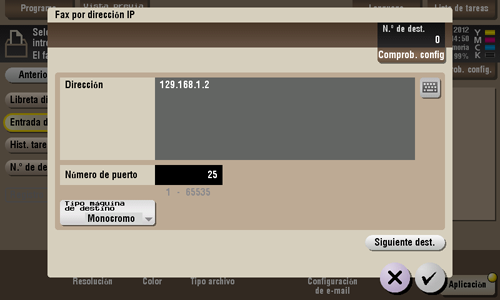
Ajustes | Descripción |
|---|---|
[Dirección] | Introduzca la dirección IP de destino o el nombre de host.
También puede especificar una dirección de e-mail como destino. Para especificar una dirección de e-mail como destino, introduzca la dirección IP o el nombre de host de destino después de "faxporip@". Para introducir una dirección IP después del símbolo @, ponga la dirección IP entre corchetes "[ ]".
Para introducir una dirección IP (IPv6), introduzca "IPv6:" justo después del corchete de la izquierda "[".
Para introducir un nombre de host después del símbolo @, los corchetes "[ ]" no son necesarios.
|
[Número de puerto] | Si es necesario, cambie el número de puerto. Normalmente, puede utilizar el número de puerto original. |
[Tipo máquina de destino] | Seleccione [Color] o [Monocromo] en función de la máquina receptora. |
Inicio
Impresión
Escanear
Función Escanear para enviar
Envío de datos del original como adjunto al e‑mail (Escanear a e‑mail)
Envío de un archivo a una carpeta compartida de un ordenador (Envío SMB)
Envío a un servidor de FTP (Envío FTP)
Envío a un servidor WebDAV (Envío WebDAV)
Guardar un archivo en una carpeta de usuario de esta máquina (Guardar en carpeta de usuario)
Envío con el Servicio web (Escaneado WS)
Importar imágenes mediante el escaneado TWAIN
Distribución de datos a través de un servidor de escaneado
Gestión de destinos
Fax
Fax
Funciones de fax
Configuración de envío de fax (para el administrador)
Cómo enviar un fax
Opciones de envío
Cómo recibir un fax
Opciones de recepción
Impresión de informes de fax
Gestión de destinos
PC-FAX
Transmisión PC-Fax
Preparación para Transmisión PC-Fax (a través de una conexión de red)
Preparación para Transmisión PC-Fax (a través de una conexión USB)
Transmisión PC-Fax
Opciones de envío
Configuración del controlador de fax
Borrar el controlador de fax
Fax de red
Copiar
Operaciones de copia
Recuperación de funciones frecuentes con una acción simple
Especificación del color y la calidad de imagen para la copia
Ahorro en el número de hojas impresas
Especificación del tamaño o tipo de papel que se va a copiar
Encuadernación de papel copiado
Especificación del tamaño del original y el método de escáner
Copia de diferentes tipos de originales
Ajuste del diseño para copiar
Inserción de una cubierta u hoja en blanco en los documentos copiados
Adición de texto o una imagen al original
Borrado de una parte innecesaria para la copia
Impedir que se realicen copias no autorizadas
Guardado de imágenes del original en una carpeta de usuario
residual
Acerca de las carpetas
Almacene los documentos como archivos en la MFP y utilícelos de nuevo cuando sea necesario
Recibir un fax en memoria e imprimirlo posteriormente (Recep. en memoria)
Retransmitir un fax si se ha producido un fallo en la rellamada (Retransmisión)
Imprimir documentos clasificados (Impresión segura)
Realizar anotaciones en archivos (Anotación)
Imprimir un PDF cifrado con contraseña (PDF cifrado c. contr.)
Registro de un archivo para realizar un sondeo (Trans sondeo)
Almacenar un archivo para sondeo (Boletín)
Utilizar como transpondedor de fax (Carpeta usuario de retransmisión)
Imprimir en la MFP con control de autenticación (ID e impresión)
Utilizar un dispositivo de memoria USB (Memoria externa)
Utilización de dispositivos Bluetooth (Móvil/PDA)
Apéndice